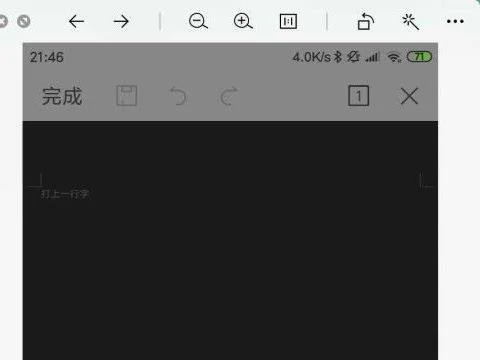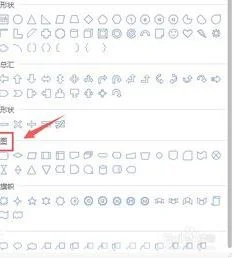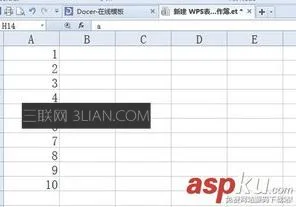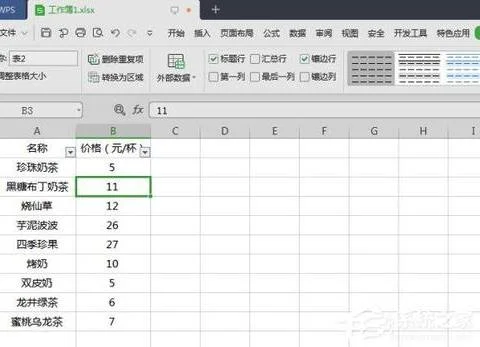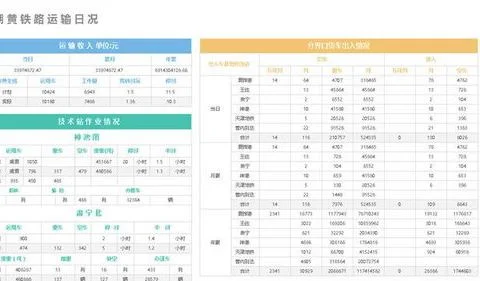1.word怎么分开设置中英文字体
方法/步骤
首先,我们打开一份word文档,如下图,有中文也有英文,目前中英文字体都是宋体。我们全选文本,设置字体的话往往会使得中英文字体都发生变化。
怎么做才能把中文字体设置和英文字体设置分开来,但又相对比较快速呢?
我们点击界面左上角的文件,进入下图界面。在这里我们可以找到下图中小编框选的“选项”按钮。
点击选项,选择高级,在这里大家可以进行很多方面的设置。不同版本的软件可能有所不同,大家自己找一找,应该可以找到。
在高级选项里我们找到编辑选项栏目下的“中文字体也应用于西文”,并将它前面的勾去掉。(软件默认是勾上的)
点击确定后返回文档界面,我们全选文档,设置一下中文字体,就会发现中文字体被改动了,但是英文字体并没有变化。
同理,大家也可以修改英文字体,中文字体也不会发生变化。相信到了这里,大家已经学到了怎么分开设置中英文字体,相对来说还是比较方便快捷的,希望大家会喜欢哦!
2.高手进
可以试试这个步骤:1、在Word里面打开那个中英混在的文档;2、键入Alt+F11打开VBA编辑器,选择菜单“插入-模块”;3、粘贴如下代码:Option ExplicitSub () Dim oOldDoc As Document, oNewDoc As Document Dim oTable As Table Dim oParagraph As Paragraph Dim nIndex As Integer, nMod20 As Integer, nRow As Integer Dim strText As String Set oOldDoc = ActiveDocument Set oNewDoc = Documents.Add Set oTable = oNewDoc.Tables.Add(oNewDoc.Content, (oOldDoc.Paragraphs.Count \ 20) * 10 + 1, 2) oTable.Borders.Enable = True oTable.Cell(1, 1).Range.Text = "英文" oTable.Cell(1, 2).Range.Text = "中文" oTable.Rows(1).Range.Font.Bold = True For nIndex = 1 To oOldDoc.Paragraphs.Count nMod20 = nIndex Mod 20 nRow = 1 + (nIndex \ 20) * 10 + nIndex Mod 20 strText = Replace(oOldDoc.Paragraphs(nIndex).Range.Text, vbCr, "") If (nMod20 > 10) Then oTable.Cell(nRow - 10, 2).Range.Text = strText ElseIf (nMod20 = 0) Then oTable.Cell(nRow, 2).Range.Text = strText Else oTable.Cell(nRow, 1).Range.Text = strText End If Next Set oTable = Nothing Set oNewDoc = Nothing Set oOldDoc = Nothing MsgBox "完成!"End Sub4、F5运行,看到“完成!”结束。
5、Alt+Q关闭VBA窗口,回到Word主窗口;6、观察生成的单词表是否合乎要求。
3.在word当中,如何将中英对照当中的中英文分开
用查找替换分两步完成,一步提取英文,一步提取中文。
1、在查找替换中的查找栏里输入“[!^1-^127]”,引号里的内容(包括方括号)全部都要输入,替换栏空着就可以,然后点击“更多”或者“高级”按钮,勾选其中的使用通配符选项,再点击全部替换,替换完成后会发现中文全部消失,剩下的就只有英文了。另存即可。
2、重新打开原文档,在查找替换中的查找栏里输入“[^1-^127]”, 引号里的内容(包括方括号)全部都要输入,替换栏空着就可以,然后点击“更多”或者“高级”按钮,勾选其中的使用通配符选项,再点击全部替换,替换完成后会发现英文全部消失,剩下的就只有中文了。另存即可。